Jak používat záložky na Twitteru
Různé / / April 22, 2022

Pokud si přejete použít tweet pro budoucí účel a chcete nějaký pocit bezpečí, pak je tu možnost. Tato možnost se nazývá záložky a tento článek pojednává o záložkách na Twitteru. Existuje část věnovaná zobrazení na ploše Twitteru nebo verzi pro plochu Twitteru, která vám umožňuje používat telefon Android a mít zkušenosti s používáním Twitteru na ploše.

Obsah
- Jak používat záložky na Twitteru
- Možnost I: Záložka Tweet
- Možnost II: Zobrazit záložky
- Možnost III: Odebrat záložku pro konkrétní Tweet
- Možnost IV: Vymazat všechny záložky
- Tip pro profesionály: Jak přepnout na zobrazení plochy Twitter v systému Android
Jak používat záložky na Twitteru
Níže jsou uvedeny funkce záložek na Twitteru.
- Uložte si tweety pro referenci: Možnost záložky umožňuje ukládat tweety pro referenční účely.
- Soukromí: Možnost záložek funguje jako osobní knihovna a poskytuje vám úplné soukromí při používání tweetů. Vlastník tweetu ani vaši sledující nebudou upozorněni, pokud jste si tweet přidali do záložek. Všechny vaše interakce na tweetu, například lajky, však uvidí vlastník tweetu a vaši sledující.
- Přizpůsobitelné: Tweety můžete kdykoli přidat nebo odstranit ze sekce Záložky na svém účtu Twitter. Můžete také vymazat všechny záložky v několika krocích.
- Snadnost přístupu: Sekce Záložky se nachází na vašem účtu Twitter v levém podokně a poskytuje vám snadný přístup do sekce.
- Dostupnost na všech zařízeních: Tweety, které jste přidali do záložek, budou dostupné na všech zařízeních, na kterých se přihlásíte. Jinými slovy, můžete se podívat do sekce Záložky svého účtu Twitter pomocí libovolného zařízení.
Metody přidání tweetu do záložek, zobrazení a odstranění záložky jsou podobné na počítačích i telefonech Android. Zde vysvětlená metoda se týká počítače se systémem Windows 10. Podobné rozhraní můžete mít, pokud si prohlížíte svůj Twitter účet v zobrazení Plocha v telefonu Android.
Možnost I: Záložka Tweet
V této části je vysvětlen způsob, jak přidat tweet do záložek na vašem účtu Twitter.
1. zmáčkni Oknaklíč, typ chrom a klikněte na OTEVŘENO.

2. Navštivte Cvrlikáníwebová stránka.
3. Přihlaste se do svého Twitter účet pomocí vašeho pověření.
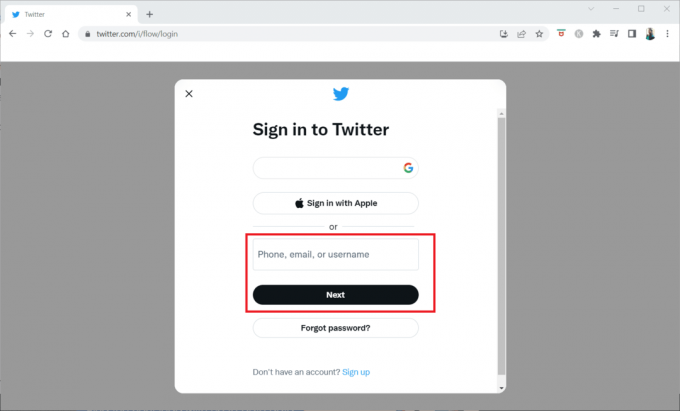
4. Hledejte konkrétní tweet chcete přidat do záložek.
5. Klikněte na Podíl tlačítko ve spodní části tweetu.

6. Vyberte možnost Záložka do knihy v nabídce pro přidání konkrétního tweetu do záložek.
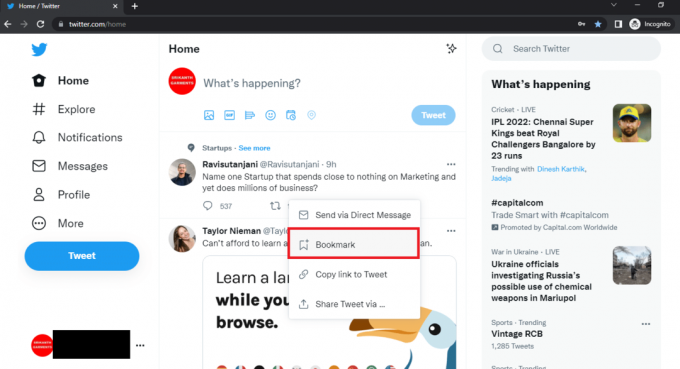
Možnost II: Zobrazit záložky
Tato část popisuje, jak zobrazit všechny záložky, které jste vytvořili na svém účtu Twitter.
1. Spusťte aplikace Google Chrome na vašem PC a přihlaste se ke svému Twitter účet jako dříve.
2. Klikněte na Více možnost v levém podokně Domovská stránka Twitteru.
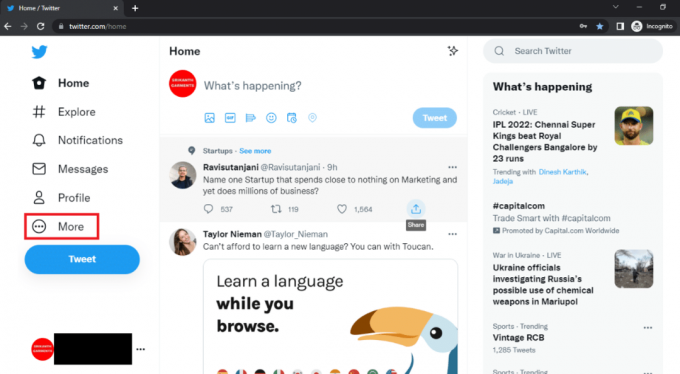
3. Vyberte možnost Záložky v seznamu zobrazíte záložky, které jste uložili na svůj Twitter účet.
Poznámka: Můžete také najít možnost Záložky v levém podokně samotné domovské stránky.

Přečtěte si také:4 způsoby, jak opravit tento tweet nejsou na Twitteru k dispozici
Možnost III: Odebrat záložku pro konkrétní Tweet
Způsob odstranění záložky pro konkrétní tweet je uveden níže.
1. Spusťte Google Chrome aplikaci na vašem PC a přihlaste se do svého Twitter účet pomocí přihlašovacích údajů.
2. Klikněte na Více možnost v levém podokně.

3. Vyberte možnost Záložky v seznamu.
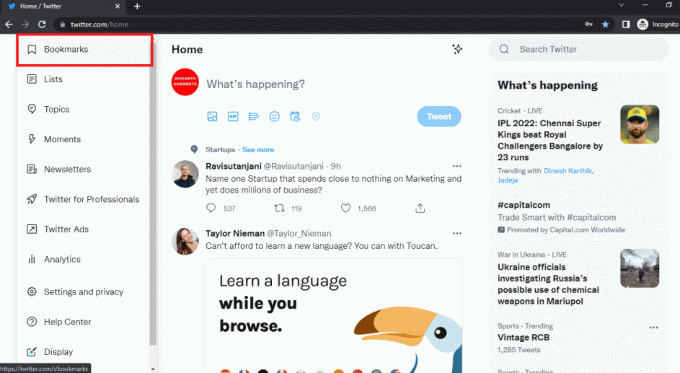
4. Přejděte na konkrétní tweet, ze kterého chcete záložku odstranit, a klikněte na něj Podíl knoflík.
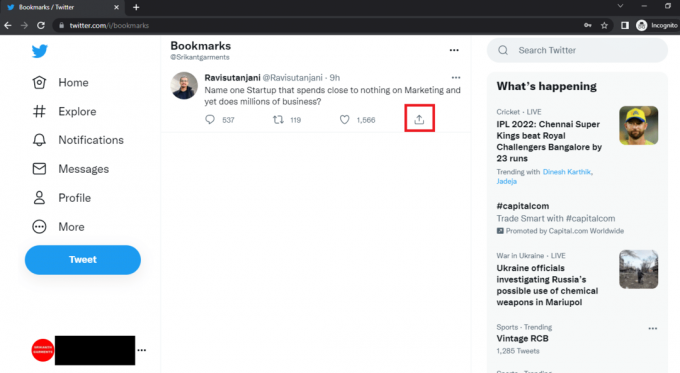
5. Vyberte možnost Odebrat Tweet ze záložek v nabídce pro odstranění záložky pro konkrétní tweet.

Možnost IV: Vymazat všechny záložky
Pomocí kroků v této metodě můžete vymazat všechny záložky ve svém účtu Twitter.
1. OTEVŘENO Chrome na vašem zařízení a přihlaste se do svého Twitter účet.
2. Klikněte na Více na levém panelu.

3. Klikněte na Záložky.

4. Klikněte na Více tlačítko označené tři vodorovné tečky v sekci Záložky.
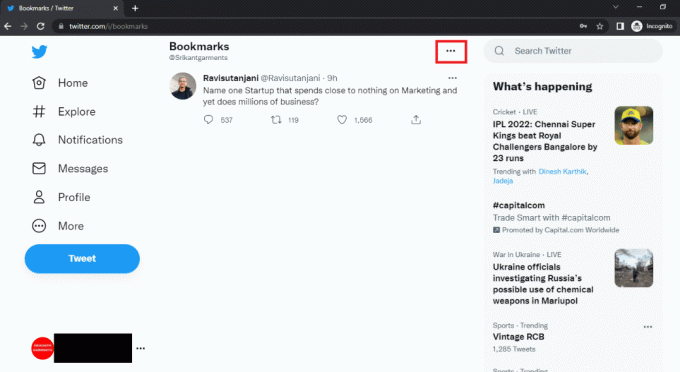
5. Klikněte na možnost Vymazat všechny záložky pro odstranění všech záložek z vašeho účtu Twitter.

6. Chcete-li vymazat všechny záložky, klikněte na Průhledná knoflík.

Přečtěte si také:Jak opravit nefungující upozornění na Twitteru
Tip pro profesionály: Jak přepnout na zobrazení plochy Twitter v systému Android
Pokud používáte telefon se systémem Android k přidání tweetu do záložek na vašem účtu Twitter, můžete mít potíže s jeho zobrazením na malé obrazovce. Tato sekce vám umožňuje mít na vašem telefonu Android zobrazení na ploše vašeho účtu Twitter. K zobrazení účtu Twitter můžete použít libovolný webový prohlížeč podle svého výběru.
1. Otevři aplikace Chrome na vašem zařízení.

2. Navštivte Twitter v mobiluwebová stránka.
3. Zadejte vaše Twitter přihlašovací údaje a přihlaste se ke svému účtu Twitter.
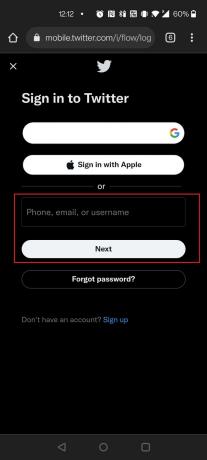
4. Klepněte na tři svislé tečky ikona v prohlížeči Chrome.

5. Vyberte možnost Desktopová stránka pro zobrazení webové stránky Twitteru ve verzi pro stolní počítače.
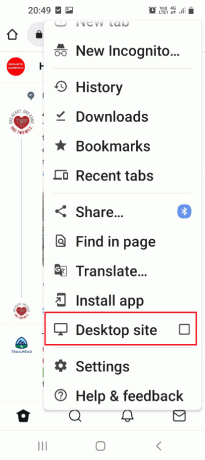
Pokud používáte placenou verzi Twitteru, Twitter Modrá, můžete přidat tweety do záložek do kategorií v okně Záložky. Kategorie se nazývají Sbírky ve vašem účtu Twitter Blue, což vám umožní klasifikovat a ukládat tweety. Můžete například uložit všechny tweety z notebooků do sbírky v sekci Záložky.
Často kladené otázky (FAQ)
Q1. Jsou mé tweety v záložkách soukromé nebo dostupné pro veřejné zobrazení?
Ans. Tweety, které jste přidali do záložek, jsou k dispozici osobní užití a bude nebýt veřejný. Nicméně vaše interakce s tweetem, jako je např jako, může být oznámeno ostatním.
Q2. Budou mé tweety označené záložkou po nějaké době smazány?
Ans.Ne, vaše tweety označené záložkou zůstanou na vašem účtu Twitter, pokud záložku ručně nevymažete.
Doporučeno:
- Oprava nefunkčních pluginů Chrome ve Windows 10
- Jak vypnout tiché doručování na iMessage
- Opravte rozšíření Google Meet Grid View
- Opravte nefunkční videohovor WhatsApp na iPhone a Android
Doufáme, že vám tento článek pomohl a mohli jste se naučit, jak přidat, zobrazit nebo odebrat záložky na Twitteru. Pokud jste hledali výrazy jako zobrazení Twitter Desktop nebo verze Twitter Desktop, můžete se spolehnout na tento článek. Web Twitter si můžete prohlédnout na svém telefonu Android ve verzi pro stolní počítače způsobem popsaným v článku. Sdělte nám své návrhy nebo dotazy v sekci komentářů k tomuto článku. Také nám dejte vědět, co se chcete dále naučit.



